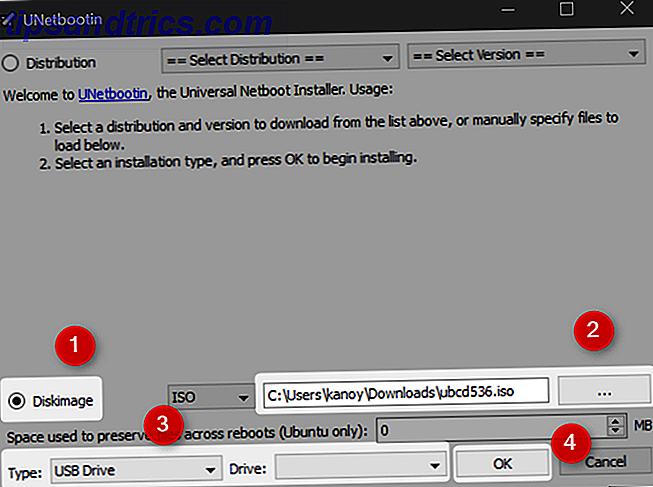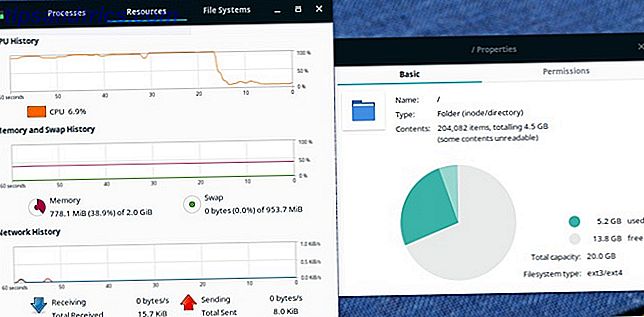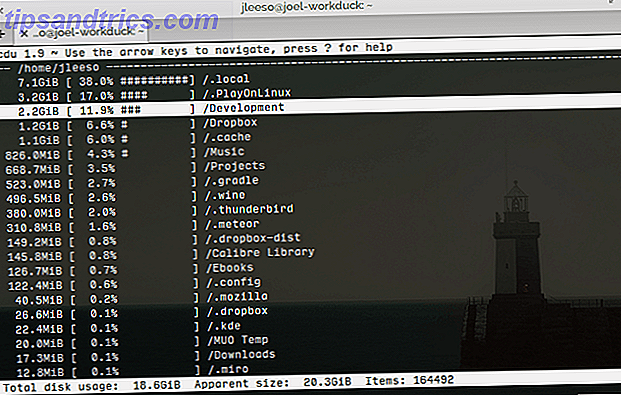Χρειάστηκε πολύς χρόνος για να πεισθώ να χρησιμοποιήσω έναν διαχειριστή κωδικών πρόσβασης. Ήμουν πάντα ένας τύπος σημειωματάριων και τύπου μανδρών όταν θυμήθηκα τους κωδικούς πρόσβασης και το παρανοϊκό μέρος μου σκέφτηκε ότι υπάρχει πιθανώς ένα backdoor σε αυτές τις εφαρμογές που στέλνει τους κωδικούς πρόσβασης πίσω στους προγραμματιστές.
Ναι, φορώ καπέλο με κασσίτερο.
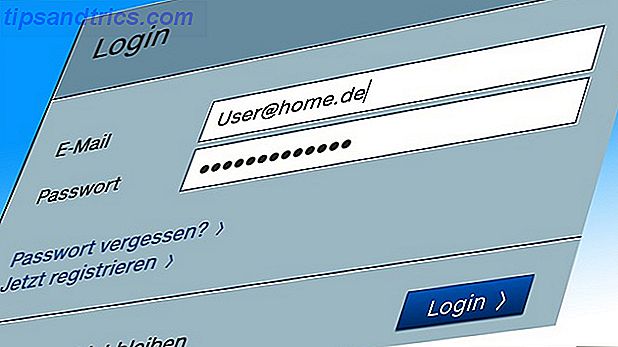
Αλλά καθώς οι κωδικοί μου έγιναν περισσότερο και πιο εξελιγμένοι, η γραφή τους σε χαρτί έγινε πολύ πιο δύσκολη και πρακτική. Θέλω να πω, @ R5g9_jMnDp23 @ _12Xq @ δεν είναι ακριβώς κυλήσει από τη γλώσσα το κάνει; Γι 'αυτό και πήγα σε έναν διαχειριστή κωδικών πρόσβασης, και αμέσως ήμουν συνδεδεμένος με το KeePass.
Το μεγάλο πράγμα για το KeePass είναι ότι έχουν plugins που επεκτείνουν τη χρησιμότητα του προγράμματος, με τον ίδιο τρόπο που ένα πρόγραμμα περιήγησης λαμβάνει νέα χαρακτηριστικά όταν έχει εγκατασταθεί ένα πρόσθετο. Εδώ είναι οκτώ θα πρέπει να εξετάσετε σοβαρά την εγκατάσταση εάν είστε KeePasser.
Αλλά πρώτα……

Τα περισσότερα από τα plugins λειτουργούν μόνο με KeePass έκδοση 2 . Η έκδοση 1 είναι μια παλαιότερη έκδοση και έτσι μόνο μια μικρή επιλογή από τα plugins θα λειτουργήσει με αυτό. Έτσι, εάν θέλετε πραγματικά να χρησιμοποιήσετε plugins, συνιστώ ανεπιφύλακτα να κάνετε αναβάθμιση στην έκδοση 2. Θα πρέπει πρώτα να εισάγετε την βάση δεδομένων κωδικών πρόσβασης από την έκδοση 1 και στη συνέχεια να την εισαγάγετε στην έκδοση 2. Είναι πολύ εύκολο και χρειάζεται μόνο μερικά λεπτά.
Δεύτερον, η εγκατάσταση plugin είναι πολύ εύκολη. Κάθε plugin θα έρθει είτε ως αρχείο zip είτε ως αρχείο PLGX. Η "Εγκατάσταση" περιλαμβάνει μόνο την έξοδο από το KeePass και στη συνέχεια την τοποθέτηση του plugin στον ίδιο φάκελο με το αρχείο keepass.exe (θα το βρείτε με την περιήγηση στο C: \ Program Files (x86) \ KeePass Password Safe \ ). Τα αρχεία ZIP πρέπει να αποσυνδεθούν και όλα τα περιεχόμενα του φακέλου να τοποθετηθούν στη θέση keepass.exe. Τα αρχεία PLGX πρέπει επίσης να τοποθετούνται στην ίδια θέση. Δεν χρειάζεται να κάνετε κλικ σε αυτά. Το KeePass φροντίζει όλα αυτά.
Όταν είστε έτοιμοι να αρχίσετε να χρησιμοποιείτε ξανά το KeePass, κάντε διπλό κλικ στο εικονίδιο keepass.exe στον κατάλογο KeePass για να ξεκινήσετε το πρόγραμμα. Μην χρησιμοποιείτε συντομεύσεις επιφάνειας εργασίας ή εκτοξευτές εφαρμογών για να ξεκινήσετε το KeePass. ΠΡΕΠΕΙ να κάνετε διπλό κλικ στο keepass.exe . Στη συνέχεια, θα εμφανιστεί ένα μήνυμα στην οθόνη που σας ενημερώνει ότι τα πρόσθετα ενεργοποιούνται και το πρόγραμμα θα ανοίξει αργότερα.
Τέλος, από ό, τι γνωρίζω, αυτά τα πρόσθετα λειτουργούν μόνο με την έκδοση των Windows του KeePass. Οι εκδόσεις Mac και Linux δεν φαίνεται να έχουν υποστήριξη plugin, η οποία ελπίζω ότι οι προγραμματιστές θα κάνουν μια σοβαρή προσπάθεια να διορθωθούν σύντομα.
Τώρα έχουμε όλα αυτά έξω από το δρόμο, ας ρίξουμε μια ματιά στα plugins.
Backup βάσεων δεδομένων

Στη ζωή συμβαίνουν καταστροφές. Είναι φυσιολογικό και αναπόφευκτο. Ένα πράγμα που πρέπει να κάνετε σε μια συνεχή βάση (κατά προτίμηση καθημερινά) για να αποτρέψετε πιθανές καταστροφές είναι να δημιουργήσετε αντίγραφα ασφαλείας για όσα ζουν στο σκληρό δίσκο του υπολογιστή σας. Είτε σε αφαιρούμενο σκληρό δίσκο, είτε σε USB stick είτε σε αποθηκευτικό χώρο σε σύννεφο. δεν έχει σημασία.
Ο διαχειριστής κωδικών σας δεν αποτελεί εξαίρεση. Τι γίνεται αν κατά λάθος διαγράψετε τη βάση δεδομένων; Ή θα καταστραφεί; Ή ο σκληρός δίσκος σας πηγαίνει στο fritz; Οποιοσδήποτε μπορεί να συμβεί, γι 'αυτό το plugin είναι τόσο ανεκτίμητο.
Απλά ρυθμίστε τις παραμέτρους όπου επιθυμείτε να γίνει η δημιουργία αντιγράφων ασφαλείας της βάσης δεδομένων (προφανώς όχι στον ίδιο υπολογιστή με την αρχική βάση δεδομένων) και κάντε κλικ στην επιλογή "Δημιουργία αντιγράφων ασφαλείας DB NOW!". Αμέσως η βάση δεδομένων σας θα αντιγραφεί στην άλλη θέση. Εύκολος.
Favicon Downloader

Θα μπορούσε να ειπωθεί ότι αυτό είναι πραγματικά μόνο για αισθητική αξία μόνο, αλλά θα ήθελα επίσης να επισημάνω μια άλλη χρήση για την κατοχή favicons. Όταν αρχίζετε να δημιουργείτε μια πραγματικά μεγάλη λίστα με ονόματα ιστοτόπων και διευθύνσεις URL, μερικές φορές το μυαλό αντιδρά ευκολότερα και πιο γρήγορα σε ένα γραφικό από το κείμενο. Αντί να σαρώσετε τη λίστα και ενδεχομένως να χάσετε αυτήν που θέλετε, θα μπορούσατε να δείτε το εικονίδιο πολύ πιο γρήγορα. Όταν κοιτάζετε τον κατάλογό μου πιο πάνω, τι σας πετάει περισσότερο; Το εικονίδιο ή το κείμενο;
Αφού εγκαταστήσετε αυτό το πρόσθετο, θα δείτε μια νέα επιλογή μενού για τη λήψη των αγαπημένων. Το plugin θα σαρώσει τη λίστα σας και θα κατεβάσει τα σχετικά εικονίδια όπου είναι διαθέσιμα. Μπορεί να έχει προβλήματα με μερικούς ιστότοπους, οπότε δοκιμάστε ξανά αργότερα. Όταν το έχω δοκιμάσει, δεν θα μπορούσε να ανακτήσει τα favicons για το Τιμολόγιο και το Pocket.
Γεννήτρια ακολουθίας λέξεων

Κάποτε ήταν ότι το μόνο που χρειάζεστε για να εξασφαλίσετε τους λογαριασμούς σας στο διαδίκτυο ήταν ένας απλός κωδικός πρόσβασης. Αυτές οι μέρες έχουν περάσει πολύ και τώρα πρέπει να έχετε πάντα πιο εξελιγμένους κωδικούς πρόσβασης εάν θέλετε να νικήσετε τους ομοφυλόφιλους και τους NSA.
Μια ισχυρότερη μορφή κωδικού πρόσβασης είναι ένας κωδικός πρόσβασης ακολουθίας λέξεων (γνωστός και ως φράση πρόσβασης 7 τρόποι για να δημιουργήσετε κωδικούς πρόσβασης που είναι και οι δύο ασφαλείς και αξέχαστες 7 τρόποι για να συνθέτουν κωδικούς πρόσβασης που είναι και οι δύο ασφαλείς και αξέχαστοι Έχοντας έναν διαφορετικό κωδικό πρόσβασης για κάθε υπηρεσία είναι ένας μούστος στον σημερινό σε απευθείας σύνδεση κόσμο, αλλά υπάρχει μια φοβερή αδυναμία να παράγονται τυχαία κωδικοί πρόσβασης: είναι αδύνατο να τα θυμηθούμε όλα, αλλά πώς μπορείτε να θυμηθείτε ... Διαβάστε περισσότερα). Αυτό συνιστάται έντονα από τον Edward Snowden, όταν τον πήραν συνέντευξη από τον John Oliver. Έτσι αντί για μια λέξη ή ένα μείγμα διαφορετικών χαρακτήρων, αντί να έχετε μια ακολουθία λέξεων Πώς να δημιουργήσετε έναν ισχυρό κωδικό πρόσβασης που δεν θα ξεχάσετε Πώς να δημιουργήσετε έναν ισχυρό κωδικό πρόσβασης που δεν θα ξεχάσετε Ξέρετε πώς να δημιουργήσετε και να θυμηθείτε ένα καλό Κωδικός πρόσβασης? Ακολουθούν μερικές συμβουλές και κόλπα για να διατηρήσετε ισχυρούς, ξεχωριστούς κωδικούς πρόσβασης για όλους τους λογαριασμούς σας στο διαδίκτυο. Διαβάστε περισσότερα . Έτσι, κάτι σαν φλαμίνγκο αγγούρι τρακτέρ toyboy .
Κατά τη διαμόρφωση, θα σας ζητηθεί να εισαγάγετε τη λίστα λέξεων. Έτσι, το plugin απλώς παίρνει τις λέξεις που το δίνετε και τα ανακατεύει για να κάνει μοναδικούς κωδικούς πρόσβασης. Βρείτε λοιπόν έναν κατάλογο λέξεων σε απευθείας σύνδεση (πολύ εύκολο να βρείτε αν έχετε "λίστες λέξεων" της Google) και αντιγράψτε / επικολλήστε τους στον παρεχόμενο χώρο. Βεβαιωθείτε ότι έχετε μια τεράστια λίστα με μοναδικές λέξεις, ώστε να μπορείτε να έχετε πολλές διαφορετικές παραλλαγές των ακολουθιών λέξεων. Θα πρότεινα τουλάχιστον 500 λέξεις. 1.000 θα ήταν καλύτερα.
Μια καλή τοποθεσία για να πάρει λέξεις είναι η λίστα τυχαίων λέξεων. Αλλά, όπως είπα, η Google είναι γεμάτη με πολύ περισσότερα.
Ενισχυμένη προβολή εισόδου

Η τυπική διεπαφή για το KeePass σας δίνει πεδία για το όνομα χρήστη, τη διεύθυνση URL, τον κωδικό πρόσβασης και μερικά άλλα πρόσθετα. Αν όμως αναζητάτε περισσότερη ευελιξία σε ό, τι μπορείτε να καταχωρίσετε για κάθε καταχώρηση κωδικού πρόσβασης, τότε η προβολή Enhanced Entry View είναι αυτή με την οποία θα κατευθυνθείτε.
Το EEV σας δίνει πεδία όπως ετικέτες, πεδίο ημερομηνίας λήξης και αρκετό χώρο για σημειώσεις. Είναι ένα ωραίο plugin που πρέπει να επεκταθεί σε ό, τι προσφέρει το KeePass ως προεπιλογή.
Πληκτρολόγιο οθόνης

Αναρωτιέστε πιθανώς γιατί θα χρειαστείτε ένα πληκτρολόγιο οθόνης. Λοιπόν, τι γίνεται με αυτό το σενάριο; Βρίσκεστε σε έναν υπολογιστή σε ένα Internet cafe με φορητό KeePass σε ένα stick USB. Πώς ξέρετε ότι δεν υπάρχει λογισμικό keylogging κρυφά εγκατεστημένο στον υπολογιστή; Ή το ίδιο θα μπορούσε να λεχθεί και για τους "φίλους" και τους γνωστούς που ελπίζουν να διαβάσουν τα μηνύματα email και chat.
Εάν δεν είναι το πληκτρολόγιό σας, θα πρότεινα να υιοθετήσετε μια πολιτική "μην την εμπιστευτείτε" και να υποθέσετε ότι το πληκτρολόγιο είναι συμβιβασμένο. Αυτό είναι όπου το πληκτρολόγιο Onscreen βοηθά εξαιρετικά.
Όταν ξεκινάτε το KeePass, το πληκτρολόγιο θα ανοίξει αμέσως, ώστε να μπορείτε να χρησιμοποιήσετε το ποντίκι ή το trackpad για να κάνετε κλικ στα κουμπιά του πληκτρολογίου. Πάρτε αυτό, keyloggers.
Γρήγορη αναζήτηση

Εάν τα favicons δεν είναι το πράγμα σας, ή θέλετε να έχετε έναν άλλο τρόπο αναζήτησης στις λίστες κωδικών πρόσβασης, τότε η Γρήγορη αναζήτηση είναι καλή για να δοκιμάσετε.
Αυτό που είναι ωραίο για τη γρήγορη αναζήτηση είναι ότι σας δίνει την αναζήτηση σε πραγματικό χρόνο. Καθώς πληκτρολογείτε, περιορίζει τη λίστα των δυνατοτήτων. Μια τεράστια εξοικονόμηση χρόνου, αν έχετε πολλούς κωδικούς πρόσβασης για να αναζητήσετε.
Πλωτός πίνακας

Το Floating Panel είναι ένας σύνδεσμος που κάθεται στην επιφάνεια εργασίας σας, πάνω από όλα τα άλλα παράθυρα. Μπορεί να σύρεται με το ποντίκι όπου θέλετε να πάει και απλά σας παρέχει γρήγορους συνδέσμους για να ανοίξετε διάφορες πτυχές της βάσης δεδομένων KeePass χωρίς να κάνετε κλικ στο ίδιο το πρόγραμμα KeePass.
Αυτό θα ήταν επωφελές αν, για παράδειγμα, είχατε πολλά παράθυρα και εφαρμογές ανοιχτά. Εξοικονομήστε χρόνο χρησιμοποιώντας το Πλωτό Πάνελ αντί.
QR Code Generator

Παρόλο που υπάρχει ένα ισοδύναμο KeePass για iOS, αυτή η έξυπνη διαφήμιση είναι για αν προτιμάτε να μην εγκαταστήσετε την εφαρμογή iOS ή για χρήστες άλλων λειτουργικών συστημάτων. Δημιουργεί απλά έναν κώδικα QR Τι είναι οι κώδικες QR; Ψηφιοποιήστε τον κόσμο σας και πάλι πίσω ποιες είναι οι QR κωδικοί; Ψηφιοποιήστε τον κόσμο σας και πάλι πίσω Διαβάστε περισσότερα για τον κωδικό πρόσβασης.
Απλά επισημάνετε την καταχώρηση κωδικού πρόσβασης στο KeePass, στη συνέχεια κάντε κλικ στην επιλογή μενού QR code. Ένα μικρό κουτί θα εμφανιστεί με τον κωδικό πρόσβασης. Χρησιμοποιήστε έναν σαρωτή κωδικών QR στο τηλέφωνό σας ή στο tablet σας (εδώ είναι ένα για iOS σάρωση - Εύκολο στη χρήση QR & σαρωτή γραμμωτού κώδικα [iOS] Σάρωση - Εύκολος στη χρήση QR & Barcode Scanner [iOS] Η σάρωση QR κωδικών και γραμμωτών κωδίκων μπορεί να είναι χρήσιμη Πιθανότατα κάποιος σας έδωσε μια επαγγελματική κάρτα με έναν κωδικό QR σε αυτό ... Διαβάστε περισσότερα και ένα για το Android) για να σαρώσετε τον κωδικό και ανοίξτε τον κωδικό πρόσβασης επάνω την οθόνη του τηλεφώνου / tablet.
Εξυπνος!
Ποια πρόσθετα KeePass χρησιμοποιείτε;
Υπάρχουν τόσες πολλές προσθήκες που είμαι σίγουρος ότι μου χάσατε τα αγαπημένα σας. Λοιπόν, πείτε μας στα σχόλια παρακάτω, τα οποία σας εξασφαλίζουν τόσο πολύ τους κωδικούς πρόσβασής σας.